iphone手机怎么改字体?|苹果手机字体不好看怎么换?
发布时间:2020-07-07 14:56:33 浏览数: 小编:lihua
iphone手机怎么改字体?我们使用的手机的字体都是系统默认的,有的朋友不喜欢这种字体,那么我们怎么更换呢?今天小编要跟大家分享的关于iPhone手机更换字体的方法,不喜欢系统自带的字体的朋友,可以参考小编下面分享的操作步骤进行设置哦,希望能够帮助到需要的朋友。
操作步骤/方法
1、打开苹果手机桌面上的设置。
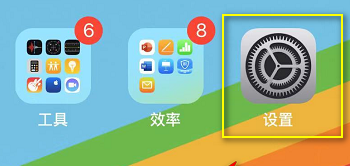
2、下拉列表找到通用。
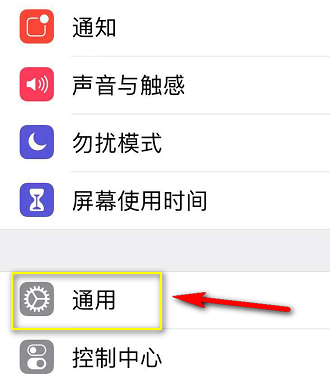
3、进入通用就会看到辅助功能
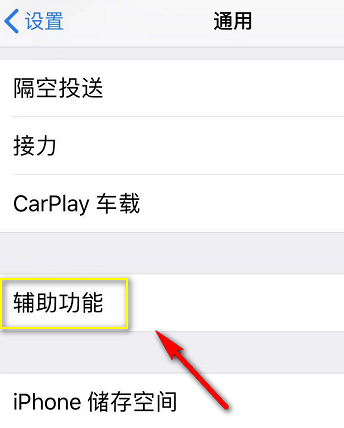
4、之后我们就会看到字幕和隐藏式字幕,点击 进入。
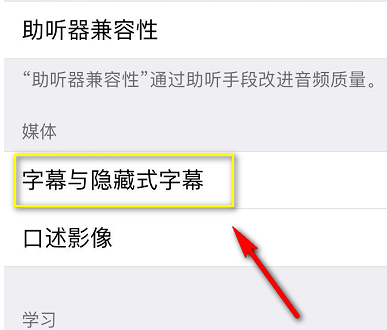
5、接下来点击样式。
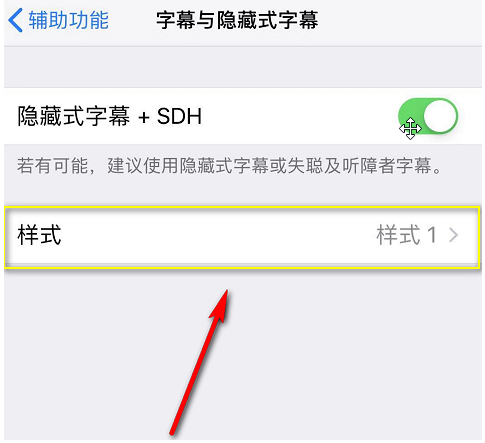
6、这里可以设置各种各样的字体,我们选择创建新的样式。
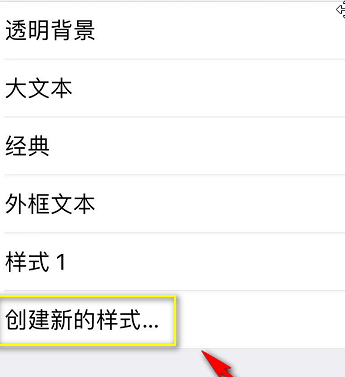
7、选择字体。
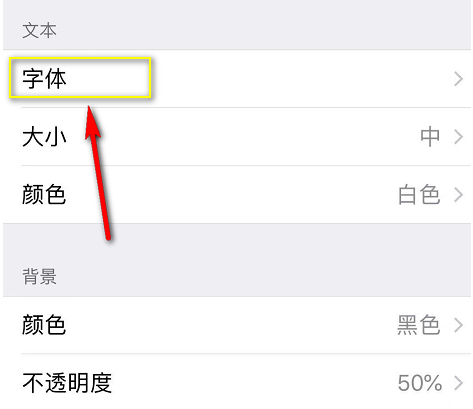
8、这时候就可以选择字体进行设置啦。
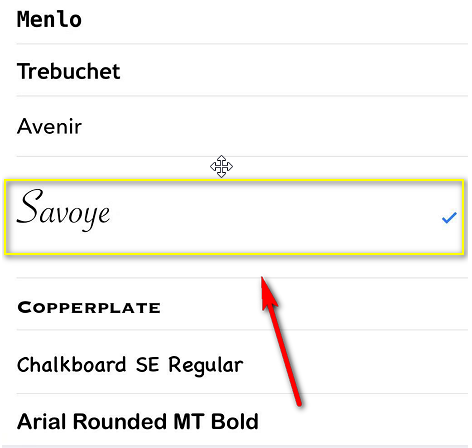
关于更改iPhone手机字体的方法到这里就全部演示完了,需要的朋友参考上面的方法操作即可。
下一篇: 苹果手机如何设置夜间模式?【图文教程】






